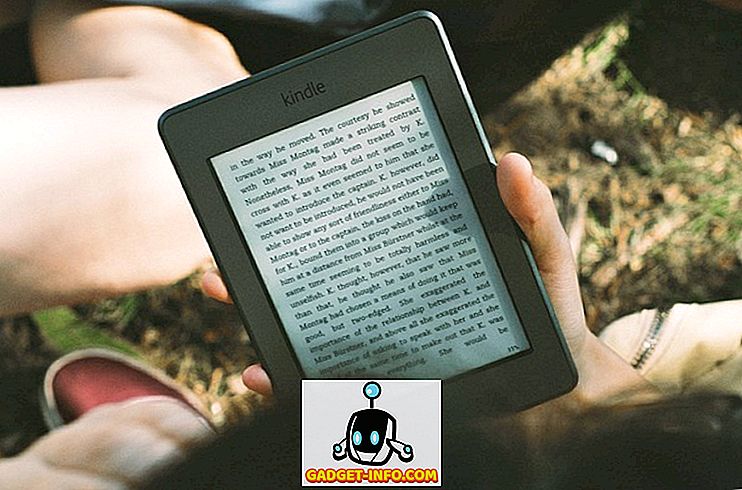Se stai cercando di estrarre l'audio dai file Flash Video (formato FLV), ci sono alcune opzioni disponibili. Sfortunatamente, la scelta che molti di loro fanno per te è quella di codificare il flusso audio in un formato diverso. In alcuni casi questo non è un problema, ma se stai cercando di mantenere l'audio identico a ciò che è all'interno del video, allora vuoi qualcosa che estrae l'audio in un unico pezzo. FFmpeg, un kit di strumenti multimediali per Linux, Mac e Windows, può farlo facilmente.
L'esempio sotto sarà per Linux, ma una volta installato su Windows o Mac, puoi eseguire lo stesso comando come mostrato di seguito.
Scarica e installa FFmpeg
Per prima cosa devi scaricare e installare FFmpeg. La maggior parte delle distribuzioni ha FFmpeg nei repository software, anche se alcuni supporti potrebbero essere stati rimossi per ragioni di brevetti software. Indipendentemente da ciò, per i nostri scopi farà una versione abbastanza semplice di FFmpeg. In Ubuntu, devi solo usare il seguente comando nel Terminale:

Questo comando installerà anche alcune librerie aggiuntive (insieme a FFmpeg), necessarie per il supporto di dispositivi, formati e filtri.
Estrazione di audio da file FLV
Una volta installato, usare FFmpeg è piuttosto semplice, purché tu sappia quali comandi usare. Esistono centinaia di opzioni diverse, una sintassi speciale da utilizzare in circostanze diverse e la potenza e la complessità possono essere un po 'schiaccianti. Per fortuna, per il nostro lavoro, FFmpeg è piuttosto semplice.
La prima cosa che dobbiamo fare è scoprire esattamente quali codec sono usati nel nostro file FLV. Per fare ciò, aprire il Terminale (se non è ancora aperto) e passare alla directory in cui si trova il file FLV. Nel nostro esempio, il file si chiama Bohemian_Rhapsody.flv e si trova sul desktop. Quindi il comando da digitare sarebbe:

Questo sposta il programma Terminale nella stessa directory (il Desktop in questo caso), quindi tutti i nostri comandi saranno attivi lì. Questo è importante perché se si dice a un programma (come FFmpeg) di agire su un file, solo il file non è dove il terminale sta "guardando", quindi si otterranno degli errori.
Ora che abbiamo usato cd per cambiare directory sul desktop, dobbiamo digitare il seguente comando:

Nota: se stai provando questo insieme al tutorial, sostituisci il nome del tuo file ogni volta che lo vedi usato nei comandi.
Il comando sopra riportato è un po 'incisivo e otterrai errori, ma non preoccuparti. Quello che abbiamo detto a ffmpeg è che Bohemian_Rhapsody.flv è il file di input. Questo è ciò che il "-i" dice a ffmpeg.
Quando premiamo Invio dopo il comando, non abbiamo detto a ffmpeg esattamente cosa fare con il file, quindi sputa un errore. No biggie. Ignoralo. Perché insieme all'errore ci fornisce anche informazioni sul file. La parte che ci interessa sarà simile a questa:

Le informazioni di cui sopra ci dicono le seguenti cose. In ordine, ci dice che il flusso è codificato usando l'encoder AAC, che ha una frequenza di 44100 Hz (la frequenza di campionamento corretta per la masterizzazione su CD), che è stereo, utilizza campioni a 16 bit e ha un bitrate di 107 kb / s. Per motivi di estrazione, siamo più interessati al fatto che il file abbia audio AAC. Sapendo questo, tutto ciò che dobbiamo fare è digitare il seguente comando:

Ecco quali sono le diverse parti del comando precedente:
ffmpeg - avvia FFmpeg
-i Bohemian_Rhapsody.flv - fornisce FFmpeg con il nome del file di input
-vn - dice a FFmpeg di ignorare la traccia video
-acodec copy - copia la traccia audio (invece della codifica in un altro formato)
Bohemian_Rhapsody.m4a - nome del file di output
Dopo aver digitato il comando precedente, dovrebbe passare solo un secondo circa e dovresti notare un nuovo file sul desktop, chiamato Bohemian_Rhapsody.m4a, che conterrà solo la traccia audio originale dal file FLV originale. Basta aprirlo nel tuo lettore multimediale preferito e dare un ascolto per assicurarsi che tutto sia come dovrebbe essere.

È così semplice. Ovviamente, FFmpeg ha molte, molte altre opzioni disponibili. È possibile transcodificare l'audio in un formato diverso, per caricarlo su un telefono cellulare, un lettore MP3 o un file WAV. Se vuoi, puoi manipolare il video dal FLV originale, divertirti con il bitrate, la frequenza di campionamento e il numero di canali.
E forse vorrai impararlo più tardi, ma per ora sai una cosa con certezza: è semplice usare FFmpeg per estrarre l'audio da un file in formato FLV. Semplice e veloce.